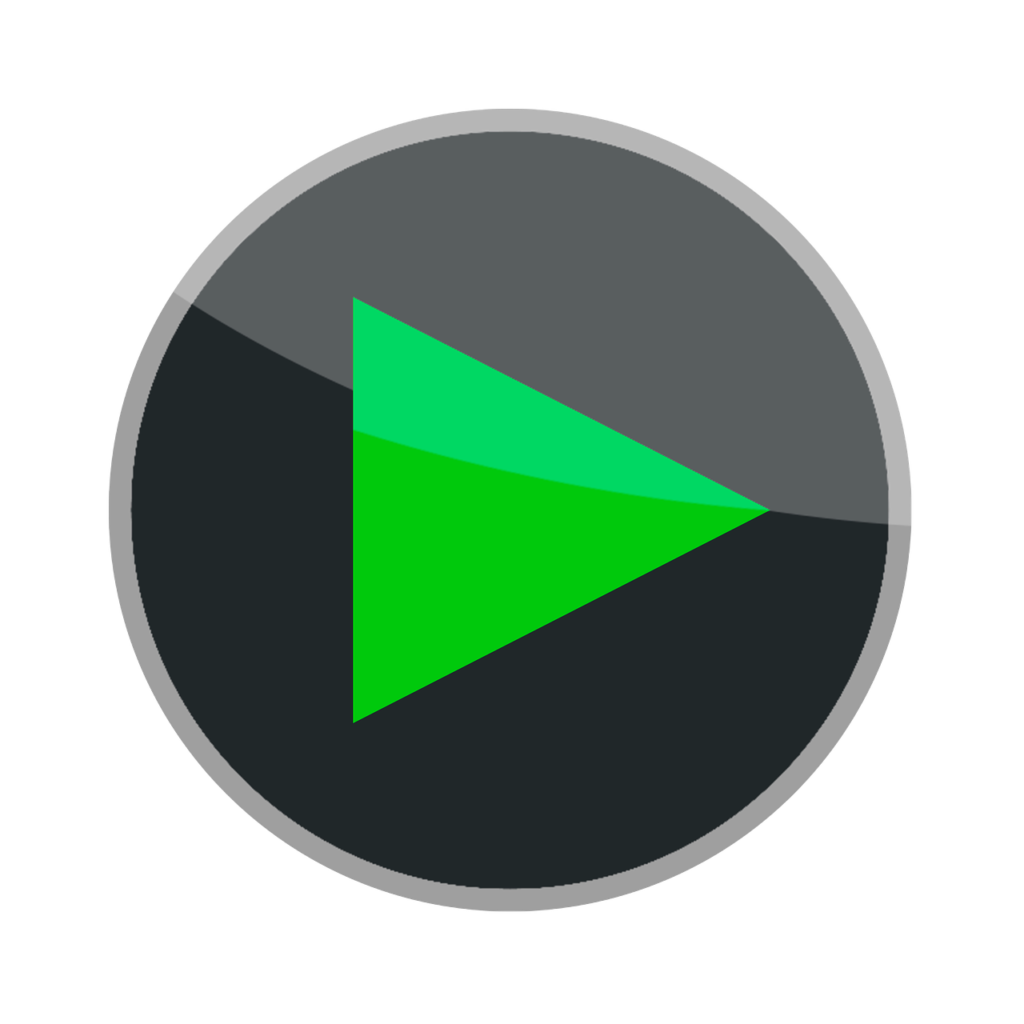VLC Media Player нь видео болон аудио контентыг ямар ч форматаар дамжуулах боломжтой хамгийн бага тоглогчдын нэг юм. Түүнээс гадна,VLC програм нь Cast дэмжлэгтэй. Ингэснээр та ямар ч Chromecast эсвэл Chromecast-тай нийцтэй ТВ рүү VLC-ээс аудио эсвэл видео контентыг дамжуулах боломжтой.
Дамжуулах функц нь ухаалаг гар утас болон компьютерийн аппликейшн дээр байдаг. Ухаалаг утас болон ширээний платформ дээр янз бүрийн видео файлуудыг тоглуулах алдартай медиа тоглуулагч.
Chromecast VLC-г ТВ рүү хэрхэн оруулах вэ [Ухаалаг утас ашиглах]
Хэрэв та VLC програмыг суулгаагүй эсвэл шинэчилж амжаагүй бол эндээс татаж авна уу програмын дэлгүүр эсвэл програмын дэлгүүр.
1 дугаартай: Android/iOS төхөөрөмж болон Chromecast-аа нэг WiFi сүлжээнд холбоно уу.
2: Ухаалаг утсан дээрээ VLC програмыг нээнэ үү.
3: Дамжуулахыг хүссэн видеогоо үзэж, тоглуулаарай.
4 дугаартай: Тоглуулах дэлгэц дээр товш шидэх дэлгэцийн дээд хэсэгт байгаа дүрс тэмдэг.

5 дугаартай: Таны ухаалаг утас ойролцоох Cast-тай нийцтэй төхөөрөмжүүдийг сканнердах болно. Илэрсэн үед өөрийн Chromecast тоног төхөөрөмж.
6 дугаартай: VLC програмын видеог таны Chromecast төхөөрөмж рүү дамжуулах болно.

7: Дамжуулахыг зогсоохын тулд товшино уу шидэх дүрс болон товшино уу салгах товч.
тэмдэглэл: Хадмал орчуулга, тоглуулах хурд болон бусад онцлогуудыг үзэхийн тулд тоглуулах/түр зогсоох товчлуурын хажууд байрлах гурван цэгийн цэсийн дүрсийг товшино уу.
6 дугаартай: Android эсвэл iPhone-оос дамжуулахыг зогсоохын тулд товшино уу шидэх дүрс болон сонгоно уу салгах.

Chromecast VLC-г ТВ рүү хэрхэн оруулах вэ [Компьютер ашиглах]
Android болон iOS-ээс ялгаатай нь Windows эсвэл Mac компьютер дээрх VLC програмд видео дамжуулахад зориулсан Cast дүрс байхгүй. Гэсэн хэдий ч, энэ нь Chromecast руу видео дамжуулахыг дэмждэг. Үүнийг хийхийн тулд та VLC 3.0 ба түүнээс дээш хувилбарыг компьютер эсвэл зөөврийн компьютер дээрээ суулгасан байх шаардлагатай, учир нь хуучин хувилбарын хэрэглэгчид видео дамжуулах боломжгүй. Хэрэв та хуучин хувилбарыг ашиглаж байгаа бол VLC-ийн хамгийн сүүлийн хувилбарыг албан ёсны компаниас авна уу 網站.
1 дугаартай: Таны Windows төхөөрөмж болон Chromecast нэг WiFi сүлжээнд байгаа эсэхийг шалгаарай.
2 дугаартай: VLC медиа тоглуулагчийг нээнэ үү.
3 дугаартай: сонгох тоглуулах > Үзүүлэгч.
4 дугаартай:сонго Chromecast тоног төхөөрөмж.

5 дугаартай: VLC медиа тоглуулагч зурагтаар тоглуулна. Дамжуулахыг хүссэн видео файлаа сонгоод тоглуулна уу.
6 дугаартай: Заримдаа та өөр сүлжээгээр видео цацаж байгаа тул дэлгэцэн дээр анхааруулах мессеж гарч ирдэг. дарна уу Сертификат харах Тэгээд бүрмөсөн хүлээн зөвшөөрөгдсөн Видео дамжуулах.

7: Дамжуулахыг зогсоохын тулд дараах руу очно уу тоглуулах, сонгох Рендер, дараа нь товшино уу .
Chromecast руу VLC дамжуулах өөр аргууд
Дээрх аргуудын аль нь ч ажиллахгүй эсвэл та Chromecast төхөөрөмжөө олж чадахгүй бол Windows эсвэл Mac компьютер дээрээ Chrome хөтчийн хамгийн сүүлийн хувилбарыг ашиглан VLC видеог дамжуулах боломжтой. Хоёр төхөөрөмж ижил WiFi сүлжээнд байгаа эсэхийг шалгаарай.
1 дугаартай: Chrome хөтчийг нээнэ үү.
2 дугаартай: Дэлгэцийн аль ч хэсэгт хулганы баруун товчийг дараад товшино уу шидэх дүрс.

3 дугаартай: дарна уу эх сурвалж таб болон сонгоно уу Ширээний компьютерийг дамжуулах.

4 дугаартай: Төхөөрөмж сонгох.

5 дугаартай: Танаас дэлгэцээ бүхэлд нь хуваалцахыг хүсэх болно. дарна уу 分享 баталгаажуулах цэс.

6 дугаартай: Одоо таны Windows төхөөрөмжийн дэлгэц таны зурагтыг толилуулах болно. Chrome хөтчийг багасгаж, VLC медиа тоглуулагчийг ажиллуул.
7: Хүссэн видеогоо сонгоод дамжуулаарай.
Хэрэв та Линукс компьютер эсвэл зөөврийн компьютерын хэрэглэгч бол Windows PC-д зориулсан манай программыг ашиглан Chromecast VLC програм руу нэвтрэх боломжтой. VLC 3.0 ба түүнээс дээш хувилбарыг татаж авахаа мартуузай.
Chromecast VLC-г хадмал орчуулгатай хэрхэн ашиглах талаар
Хэрэв та VLC видео контентыг хадмал орчуулгатай дамжуулахыг хүсвэл видео контентын хадмал орчуулгыг идэвхжүүлэхэд л хангалттай. энэ зорилгоор,
1: дарна уу CC Дэлгэц дээр тоглуулах товчлуур.

2: Ухаалаг утас эсвэл компьютерээсээ хадмал орчуулгын файлыг сонгоно уу. Шаардлагатай бол та интернетээс хадмал орчуулгыг татаж аваад VLC дээр ашиглах боломжтой.

3: Хадмал орчуулгыг идэвхжүүлсэн тохиолдолд Chromecast төхөөрөмж рүү автоматаар дамжуулах болно.
тэмдэглэл: Та iPhone дээрх VLC програмаар дамжуулан хадмал орчуулгыг идэвхжүүлэх эсвэл идэвхгүй болгох боломжгүй. Хэрэв видеоны агуулга нь суурилагдсан хадмалтай бол тэдгээр нь гарч ирнэ.
VLC нь Chromecast руу дамжуулах боломжгүй
Ухаалаг утсанд зориулсан VLC програм нь ямар ч асуудалгүй ажилладаг. Гэсэн хэдий ч PC-д зориулсан VLC програм сүүлийн үед техникийн олон асуудалтай тулгарч байна. Хэрэв та Chromecast дээр VLC видеог дамжуулах явцад хар дэлгэц эсвэл видео харагдахгүй байх, эсвэл VLC програм нь Chromecast-тай холбогдоогүй зэрэг алдаа гарвал эдгээр шийдлүүдийг компьютер дээрээ туршиж үзээрэй.
Үүнтэй ижил WiFi сүлжээ: Таны төхөөрөмж болон Chromecast нэг сүлжээнд байгаа эсэхийг шалгаарай. Хэрэв төхөөрөмж ижил WiFi сүлжээнд холбогдоогүй бол дамжуулалт огт ажиллахгүй.
VPN-г салга: Хэрэв таны компьютер эсвэл ухаалаг утас ямар нэгэн VPN сүлжээнд холбогдсон бол салга. VPN холболтууд нь Chromecast-ыг холбоход саад учруулж болзошгүй. Заримдаа таны ухаалаг утас IP хаяг өөрчлөгдсөний улмаас Chromecast төхөөрөмжийг илрүүлж чадахгүй. Тиймээс VPN-ээс салгаад VLC програмыг дамжуулна уу.
Chromecast нэрийг өөрчлөх: Хэрэв Chromecast-ын нэрэнд ямар нэгэн тусгай тэмдэгт эсвэл тэмдэг орсон байвал энэ нь таны компьютер дээр илрэхгүй байж магадгүй. Тиймээс Chromecast-аа нэрлэхдээ ямар нэгэн тусгай тэмдэгт, тэмдэг, тэмдэг ашиглахгүй байхыг анхаарна уу.
VLC-г шинэчлэх: VLC програмыг хамгийн сүүлийн хувилбар руу шинэчилнэ үү. VLC програмын одоогийн хувилбар нь Chromecast-тай холбогдоход зарим асуудал гарч болзошгүй. VLC програмыг шинэчилснээр та холболтын асуудлыг шийдэж чадна.
Товч тайлбарыг өөрчлөх: Өөрийн VLC дээр Tools > Messages руу очно уу. Мессежийн харилцах цонх нээгдэнэ. Та мөн товчлолыг ашиглаж болно хяналтын түлхүүр + 米 Харилцах цонхыг нээнэ үү. Verbosity-г 2 болгож, цонхыг хаа. Одоо VLC програмыг ажиллуулна уу. Энэ нь ямар ч асуудалгүйгээр ажиллах болно. Үгүй бол дараагийн засварыг оролдоно уу.
Хөрвүүлэх чанарыг өөрчлөх: Хөрвүүлэх чанарыг өөрчлөхийг оролдоно уу. (Дарна уу Хэрэгсэл > сонгох давуу эрх > сонгох Бүгд Цэс > товшино уу урсгалын гаралт > Өргөтгөх 南流 > сонгох Chromecast > Хөрвүүлэх чанарыг багааас өндөр рүү сонгох > Товш хадгалах) Дараа нь VLC програмыг дамжуулж үзнэ үү. Гэсэн хэдий ч энэ нь ажиллахгүй бол дараагийн шийдэл рүү шилжинэ үү.

Гаралтыг өөрчлөх: Дамжуулахын тулд зөвхөн тодорхой видео форматыг дэмждэг. Энэ асуудлыг шийдэхийн тулд та видео форматыг өөрчлөх хэрэгтэй. яв давуу эрх болон сонгох 視頻 Шошго.дарна уу Гаралт цэсийг доош буулгаж, сонгоно уу Windows-д зориулсан OpenGL видео гаралтMac болон Linux-ийн хувьд сонгоно уу OpenGL видео гаралтОдоо VLC програмыг дамжуулж үзнэ үү. Хэрэв энэ нь ажиллахгүй бол дараагийн засварыг оролдоно уу.

Техник хангамжийн хурдасгасан код тайлалтыг идэвхгүй болгох: Preferences цэсний Input/Codes табыг сонгоно уу. Codecs дотроос Hardware Accelerated Decoding дээр дараад идэвхгүй болгоно. Дараа нь VLC програмыг дахин эхлүүлж, дамжуулна уу.

VLC тохиргоог дахин тохируулна уу: Хэрэв засваруудын аль нь ч танд тохирохгүй бол та VLC програмыг дахин тохируулах хэрэгтэй. Руу явах давуу эрх цэс болон товшино уу Сонголтыг дахин тохируулах товч. Энэ нь VLC програмын бүх тохиргоог дахин тохируулах болно. VLC дээрх анхдагч тохиргоог ашигласнаар та үүнийг Chromecast-тай нийцтэй дурын төхөөрөмж рүү хялбархан дамжуулах боломжтой.

Түгээмэл асуултууд
Надад VLC програмуудыг дамжуулах залгаас хэрэгтэй юу?
VLC програм нь Cast дэмжлэгтэй тул програмыг дамжуулахад танд ямар ч нэмэлт залгаас хэрэггүй.